calibre设置行间距的操作方法
2020-07-31 17:22作者:下载吧
calibre这款软件是一款非常好用的书籍阅读软件,用户可以通过这款软件来阅读各种格式的电子书文件,并且在阅读的过程中可以对电子书进行一些转换、编辑操作。都是用户在阅读电子书的时候经常用到的。那么很多用户对电子书的文章文字间隔大小是有一定的需求的,也就是需要调整到自己视觉合适的行间距,这样方便用户阅读,所以接下来小编就跟大家分享一下calibre这款软件设置行间距的操作方法吧,感兴趣的朋友不妨一起来看看这篇方法教程,希望能够帮到大家。
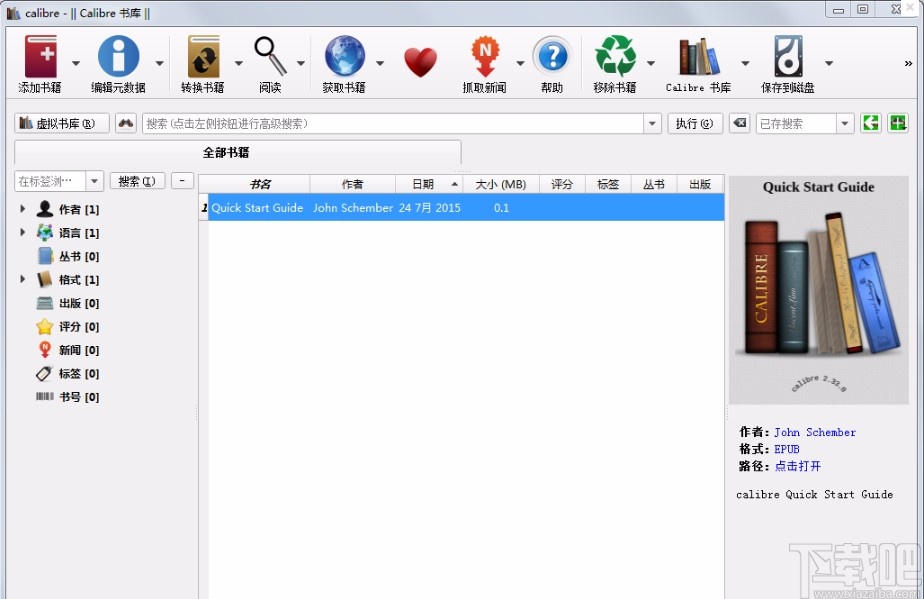
方法步骤
1.首先第一步我们打开软件之后,在界面中找到一个书籍,然后使用鼠标右键点击书籍之后,在出现的选项中选择转换书籍->逐个转换。
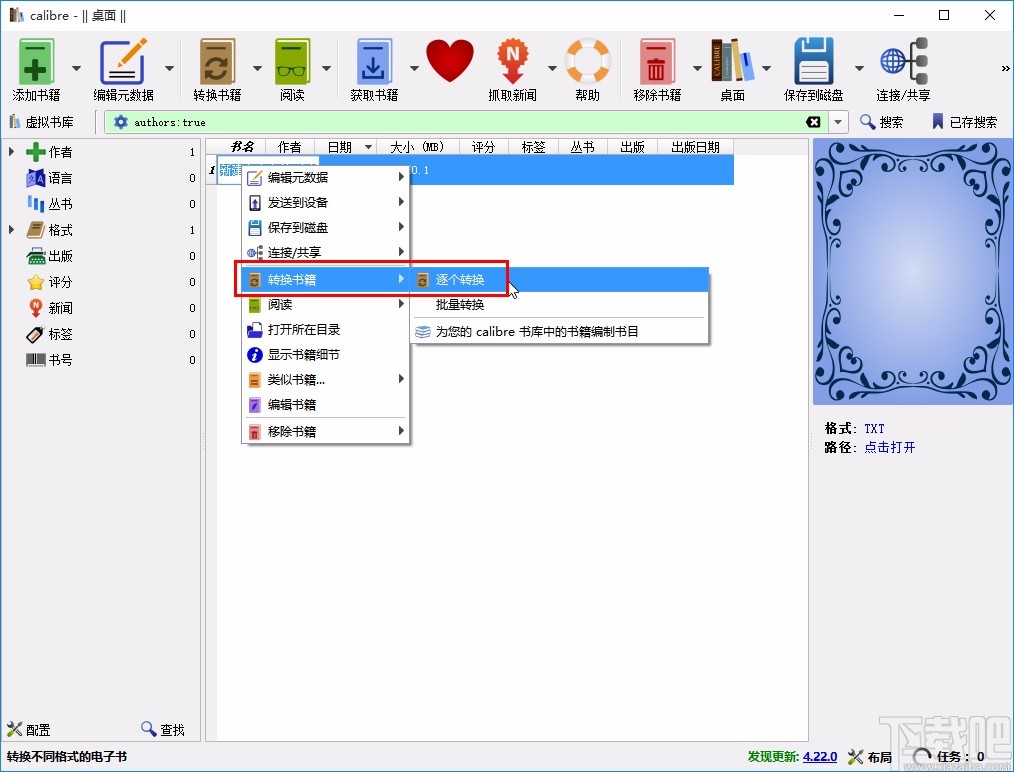
2.进入到转换书籍的界面之后,我们就可以点击左边的界面外观这个设置选项了,切换到这个设置选项当中。
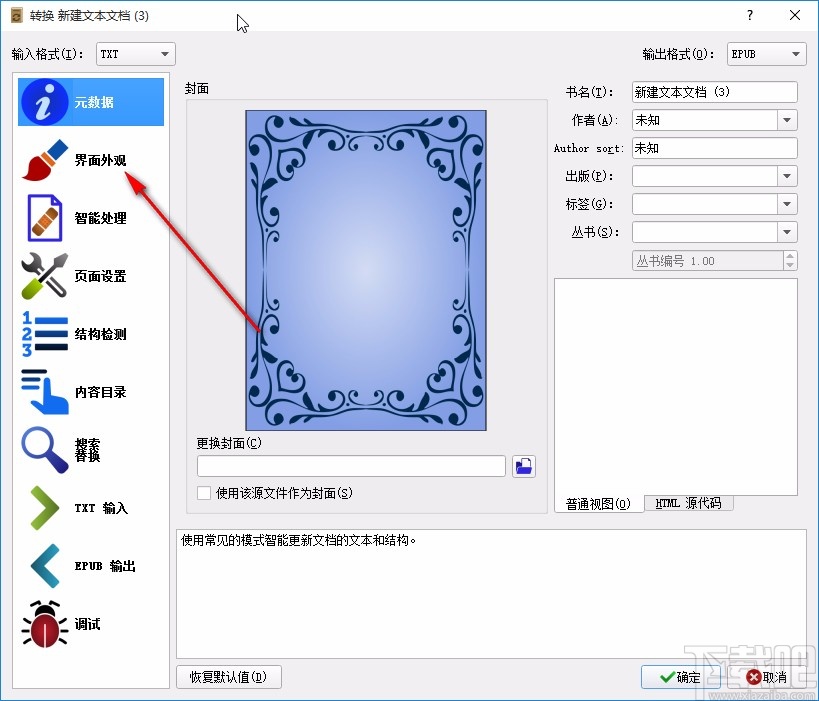
3.切换到设置选项之后,首先在字体模块,我们点击最小行高这个设置选项,将选项的数值调整到140%。
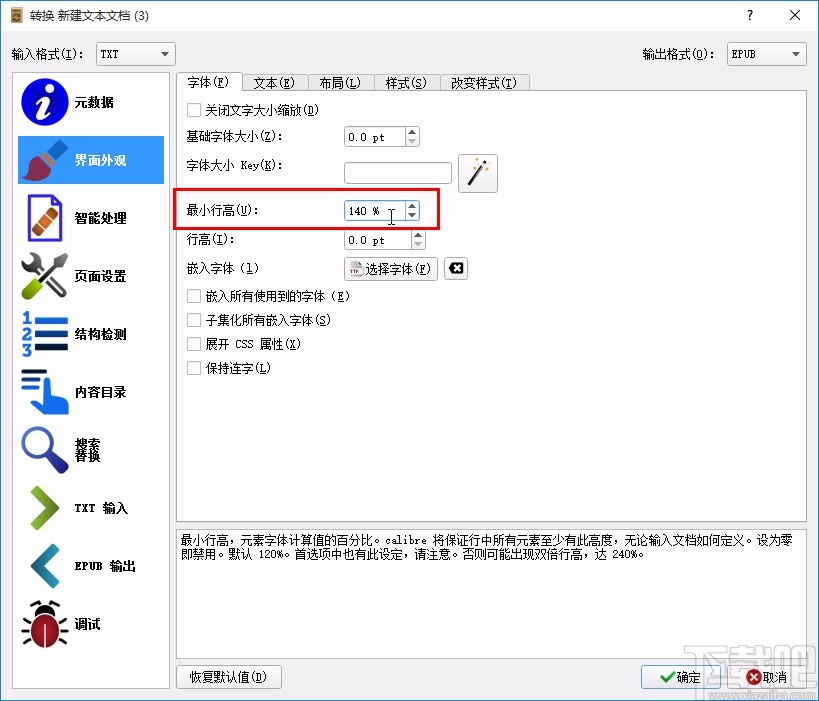
4.之后再点击切换到布局这个设置模块,我们在其中需要勾选“删除段间空行”以及“在段落间插入空白行”这两个选项。

5.最后在右边的缩进宽度和行间距位置就可以根据自己的需求来调整设置行间距大小了,直接点击上下按钮可以进行设置,一般分别设置2.0和1.0就足够了。
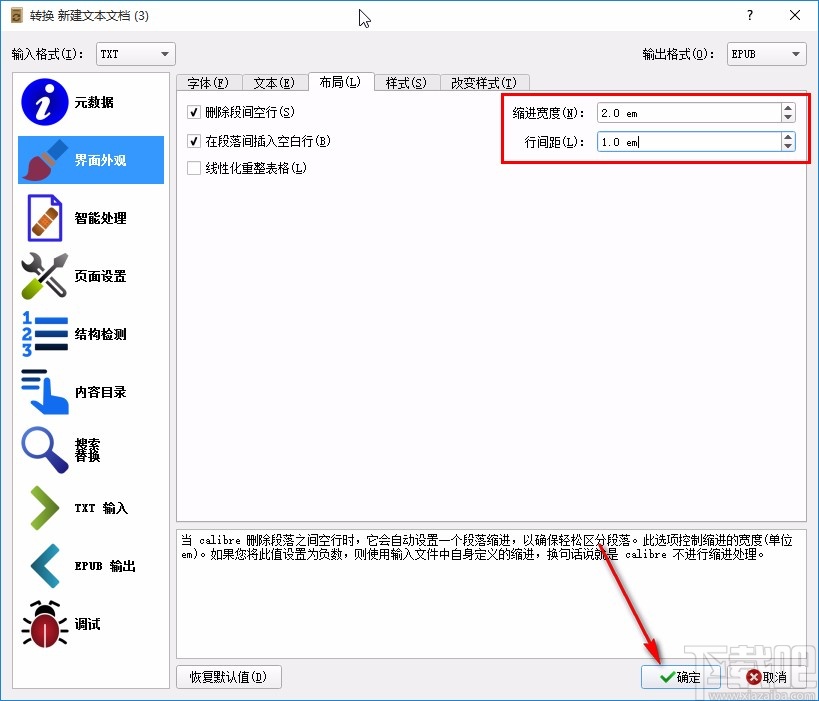
使用上述教程中的操作方法我们就可以在使用calibre这款软件的时候设置行间距了,还有不知道要如何设置的朋友赶紧试一试这个方法吧,希望这篇方法教程能够帮到大家。